[Resuelto] ¿Cómo subir fotos a la biblioteca de fotos de iCloud?
En la mayoría de los casos, la tecnología incorporada de Apple hace que las cosas sean realmente cómodas y fáciles de hacer con sus dispositivos. Sin embargo, hay algunas tareas que parecen extrañas al complicarse con un iPhone e incluso en el PC de nuestros hogares. Y una de ellas es subir fotos a iCloud, por eso hoy vamos a ver cómo subir fotos a iCloud desde un iPhone, desde un PC (tarea que debería ser casi instantánea, pero no es así) y al final de este artículo, también le daremos algunos consejos útiles.
Parte 1: ¿Cómo subir fotos a iCloud desde iPhone?
Con iCloud, es posible crear tus propios álbumes de fotos para estar más organizado. Puedes ingresar a la biblioteca de iCloud cada vez que lo necesites desde cualquier dispositivo y subir fotos a iCloud, separarlas por años, lugares y más y tener diferentes recuerdos de tus viajes. Cada vez que tome una foto nueva, iCloud la guardará.
Lo bueno de mover fotos a iCloud es que guardas almacenamiento en tu dispositivo móvil mientras que iCloud guarda tus fotos y videos con su formato original, significa que iCloud guarda tus archivos exactamente con el mismo formato que has tomado con tu iPhone con total resolución como MP4, TIFF, JPEG, RAW, PNG, GIF son muchas más.
Siga la guía de dos pasos sobre cómo cargar fotos a iCloud desde su iPhone.
Paso 1: Primero, debe actualizar el software de Apple, configurar iCloud en su dispositivo e iniciar sesión.
Debe tener la última versión de iOS y, si no la tiene, es necesario actualizar el software, para eso, vaya a Configuración> toque General y> toque Actualización de software para verificar si tiene la última versión. Si no lo tiene, descárguelo. Ahora está más cerca de subir fotos a iCloud desde su dispositivo iPhone.
Paso 2. Después de actualizar el software, vaya a Configuración> toque iCloud e ingrese su ID de Apple y contraseña para mover fotos a iCloud
Paso 3. Para activar la carga de fotos en iCloud, toque Configuración en su pantalla de inicio y seleccione iTunes y App Store.
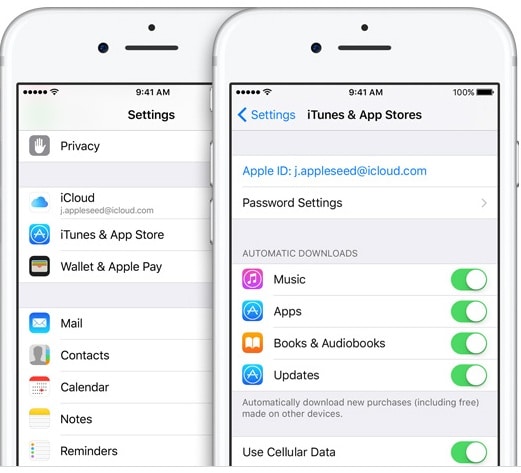
Paso 4: en su iPhone, vaya a Configuración, luego agregue su nombre, proceda a tocar iCloud y seleccione Fotos y active la biblioteca de fotos de iCloud. De esta forma, todas las nuevas fotos y ediciones de fotos que puedas hacer con tu iPhone aparecerán en tu biblioteca de iCloud. Subir fotos a iCloud es realmente fácil y útil.

Parte 2: ¿Cómo subir fotos a la biblioteca de fotos de iCloud desde la PC?
Como decíamos antes, puedes subir tus fotos desde diferentes dispositivos, permitiéndote acceder a todos los móviles que quieras, tablets y PC. Aquí le mostraremos cómo subir fotos a iCloud desde su propia PC. Para cargar fotos en la biblioteca de fotos de iCloud desde la PC, simplemente active la biblioteca de iCloud para Windows 7 > Cargue fotos en la biblioteca de iCloud.
Aquí están los pasos anteriores en detalle:
Paso 1: para activar la biblioteca de iCloud en su PC, primero debe descargar iCloud para Windows https://www.icloud.com/ y proceder a abrirlo y agregar su ID de Apple para registrarse y proceder a seleccionar las funciones que desea. desea mantenerse actualizado en todos sus dispositivos, por ejemplo, seleccione fotos para mover fotos a iCloud y luego seleccione Aplicar.
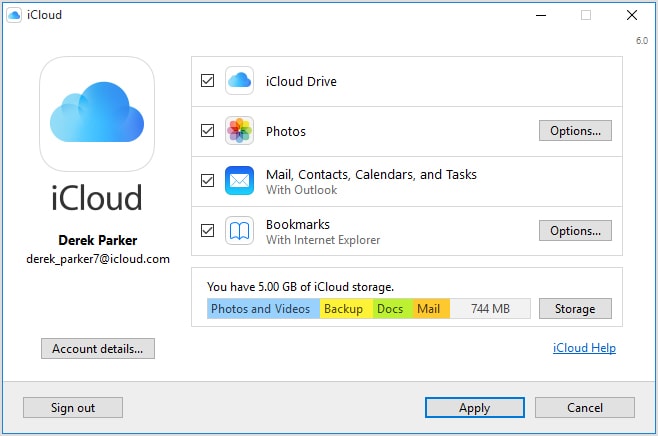
Puede cambiar las opciones de fotos haciendo clic en Opciones en la barra de fotos y cambiando los archivos donde desea guardar sus fotos y más para tener control cuando desea cargar fotos en iCloud
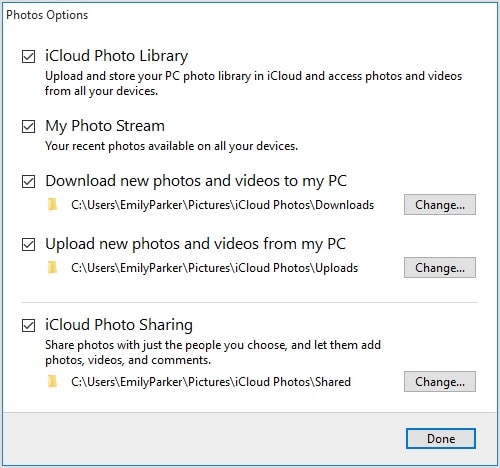
Paso 2: Cargue fotos a la biblioteca de iCloud desde la PC siguiendo estos pasos:
- Abra una ventana del explorador de archivos.
- En Favoritos, haz clic en Fotos de iCloud
- Haga clic en Subir fotos
- Seleccione la foto que desea cargar y haga clic en Abrir
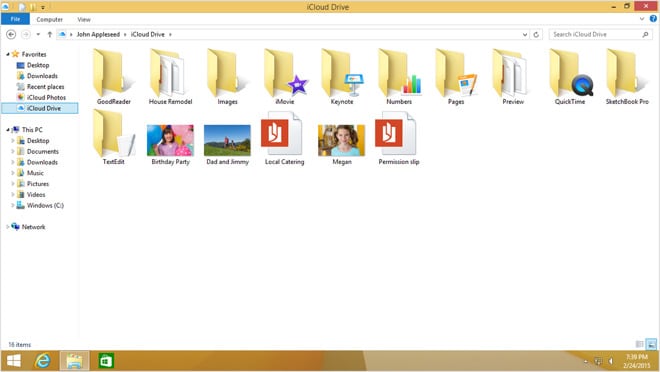
Parte 3: Consejos para arreglar la carga de fotos a iCloud atascada
iCloud está bien conectado con dispositivos iOS y ayuda a cargar, descargar, respaldar sus fotos y guardar memoria en su dispositivo iPhone o incluso si tiene Windows en la PC, pero a veces tendemos a enfrentar problemas de iCloud cuando queremos cargar fotos a su biblioteca. . Si has tenido este problema, te invitamos a revisar algunos consejos a continuación.
1. Reinicie su dispositivo apagándolo y encendiéndolo nuevamente, a veces el software se atasca por diferentes razones, y después de encender la máquina nuevamente, vuelve a la normalidad y luego le permite cargar fotos en iCloud.
2. Puede deshabilitar la biblioteca de fotos de iCloud y luego volver a habilitarla, por lo que primero debe desactivar la biblioteca, reiniciar su dispositivo y luego volver a habilitarla.
3. Puede eliminar todas sus fotos de respaldo que están en su biblioteca de iCloud para luego comenzar de nuevo y para hacer esto, primero asegúrese de que todas esas fotos estén en la PC
4. Otro consejo puede ser restablecer tu dispositivo desde la configuración de fábrica, y aquí necesitas tener una copia de tus fotos en la PC para no perderlas y luego restablecer tu teléfono.
iCloud es una buena herramienta para almacenar contenido en la nube. No importa qué dispositivo de Apple tengas, en iCloud las principales funcionalidades de Apple ya se han adaptado automáticamente al servicio para que almacenar canciones y otros contenidos sea lo más fácil. Nos referimos a que, por ejemplo, la música que tienes en iTunes aparece sincronizada en todos tus dispositivos. Subir fotos a la función iCloud es la acción más habitual para muchos usuarios porque vayamos donde vayamos hacemos fotos, e iCloud nos ayuda a ahorrar espacio en nuestro dispositivo iOS.
iCloud ya está instalado en todos los dispositivos Apple. Solo necesita ser actualizado. Cuando inicia sesión en iCloud, también obtiene 5 GB de espacio gratuito para guardar música, documentos y mover fotos a iCloud desde cualquier dispositivo y sin ningún esfuerzo.
últimos artículos